Przekształcanie powierzchni NURBS
|
Narzędzie |
Zestaw narzędzi |
Skrót klawiszowy |
|
Przekształć obiekt
|
Narzędzia podstawowe |
- (łącznik) |
Narzędzie Przekształć obiekt pozwala na swobodne przekształcanie powierzchni NURBS poprzez przesuwanie, obracanie oraz skalowanie.
Narzędzie to może utworzyć powierzchnię, która nie będzie edytowalna.

|
Tryb |
Opis |
|
Przesuń punkt kontrolny
|
Przesuwa tylko wybrane punkty kontrolne. |
|
Przesuń punkty kontrolne U
|
Przesuwa wszystkie równoległe punkty kontrolne w kierunku U. |
|
Przesuń punkty kontrolne V
|
Przesuwa wszystkie równoległe punkty kontrolne w kierunku V. |
|
Przesuń i obróć
|
Użyj wektorów kierunku przesunięcia oraz wskaźników obrotu, w które zaopatrzony jest manipulator, w celu przesunięcia i obrotu wybranego obiektu. |
|
Skala
|
Użyj wskaźnika skalowania w manipulatorze 3D, aby dostosować skalę zaznaczonego obiektu lub zaznaczonej części obiektu. |
|
Zmień położenie
|
Użyj tego trybu, aby przesunąć manipulator bez ingerowania w obiekt. Ponieważ swobodne ruchy są wykonywane względem środka manipulatora 3D, niektóre operacje mogą być zakończone tylko wtedy, gdy jest on przesunięty dalej od wybranego punktu kontrolnego. |
|
Wyrównaj do powierzchni
|
Użyj tego trybu, aby wyrównać oś Z manipulatora 3D do normalnej powierzchni NURBS, do której należy punkt kontrolny. |
|
Wyrównaj do płaszczyzny
|
Użyj tego trybu, aby wyrównać manipulator 3D do płaszczyzny roboczej; zob. Zagadnienie: Środowisko modelowania w Vectorworks |
Przesuwanie i obracanie punktów kontrolnych powierzchni NURBS
Aby przesunąć i obrócić punkty kontrolne powierzchni NURBS, wykonaj następujące kroki:
Zaznacz powierzchnię NURBS, przeznaczoną do przekształcenia.
Włącz narzędzie i zaznacz wybrany tryb. Następnie kliknij tryb pomocniczy Przesuń i obróć oraz jeden z trybów wyrównania.
Kliknij punkty kontrolne przeznaczone do przesunięcia. Aby zaznaczyć jednocześnie wiele punktów kontrolnych, należy przytrzymać klawisz Shift podczas zaznaczania punktów kontrolnych lub narysować ramkę zaznaczenia wokół żądanych punktów kontrolnych.
Manipulator 3D, służący do tej operacji, zostanie wyświetlony na ekranie. Przejdź do: Modyfikacja kształtu przy użyciu manipulatora 3D, aby uzyskać więcej informacji na temat elementów sterujących w manipulatorze 3D oraz do: Zmiana położenia manipulatora do modyfikacji obiektów3D, jeśli potrzebujesz informacji o zmianie położenia manipulatora.
Kliknij jeden z elementów sterujących manipulatora (wektor kierunku, wskaźnik obrotu) i przeciągnij go, aby odpowiednio zmienić kształt obiektu. Aktywny element będzie wyróżniony żółtym kolorem. Przesuń manipulator, aby wyświetlić zmiany na obiekcie.
Ruchy manipulatora są zależne od wybranego trybu wyrównania oraz elementu sterującego manipulatora.

Modyfikacja kształtu poprzez przesunięcie względem płaszczyzny przy użyciu czterech narożnych punktów kontrolnych w trybach Przesuń punkt kontrolny oraz Wyrównaj do powierzchni

Modyfikacja kształtu poprzez obrót w trybach Przesuń punkt kontrolny oraz Wyrównaj do płaszczyzny
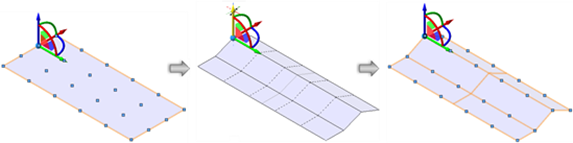
Modyfikacja kształtu poprzez przesunięcie względem osi przy użyciu jednego punktu kontrolnego w trybach Przesuń punkty kontrolne U oraz Wyrównaj do powierzchni
Kliknij, aby zatwierdzić modyfikację. Manipulator 3D pozostanie na swoim miejscu, aby ułatwić rozpoczęcie następnej operacji.
Skalowanie punktów kontrolnych powierzchni NURBS
Aby skalować punkty kontrolne powierzchni NURBS, wykonaj następujące kroki:
Zaznacz powierzchnię NURBS oraz jej segment.
Aby przeskalować cały obiekt, zob. Skalowanie obiektów.
Włącz narzędzie i zaznacz wybrany tryb. Następnie kliknij tryb pomocniczy Skala oraz jeden z trybów wyrównania.
Kliknij punkty kontrolne przeznaczone do przesunięcia. Aby zaznaczyć jednocześnie wiele punktów kontrolnych, należy przytrzymać klawisz Shift podczas zaznaczania punktów kontrolnych lub narysować ramkę zaznaczenia wokół żądanych punktów kontrolnych.
Na ekranie zostanie wyświetlony manipulator 3D ze wskaźnikami skalowania. Przejdź do: Modyfikacja kształtu przy użyciu manipulatora 3D, aby uzyskać więcej informacji na temat elementów sterujących w manipulatorze 3D oraz do: Zmiana położenia manipulatora do modyfikacji obiektów3D, jeśli potrzebujesz informacji o zmianie położenia manipulatora.
Kliknij jeden z elementów sterujących manipulatora (wektor kierunku osi lub wskaźnik płaszczyzny) i przeciągnij go, aby odpowiednio zmienić kształt obiektu. Aktywny element będzie wyróżniony żółtym kolorem. Przesuń manipulator, aby wyświetlić zmiany na obiekcie.
Ruchy manipulatora są zależne od zaznaczonego trybu wyrównania oraz elementu sterującego manipulatora.
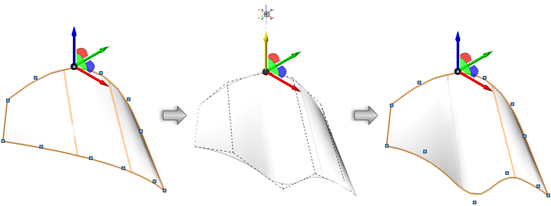
Modyfikacja kształtu poprzez skalowanie względem osi w trybach Przesuń punkt kontrolny oraz Wyrównaj do płaszczyzny

Modyfikacja kształtu poprzez skalowanie względem płaszczyzny przy użyciu jednego punktu kontrolnego w trybach Przesuń punkty kontrolne V oraz Wyrównaj do powierzchni
Kliknij, aby zakończyć skalowanie. Manipulator 3D pozostanie na swoim miejscu, aby ułatwić rozpoczęcie następnej operacji.
Paleta Info umożliwia korzystanie z funkcji podobnych do narzędzia Przekształć obiekt (zob. Modyfikacja punktów kontrolnych obiektów).








